
La technologie mobile a radicalement changé nos vies, et avec des appareils comme l’iPhone XR d’Apple, il est possible d’accéder rapidement à une multitude de fonctionnalités innovantes. Parmi celles-ci, la rotation automatique de l’écran est particulièrement populaire, permettant à l’utilisateur d’adapter l’affichage selon ses besoins. Cependant, de nombreuses personnes rencontrent des difficultés à faire fonctionner cette fonctionnalité. Cet article vous propose un guide détaillé pour comprendre et maîtriser la rotation de l’écran, d’une manière simple et efficace.
La rotation automatique de l’écran : Qu’est-ce que c’est ?
La rotation automatique de l’écran est une technologie que l’on retrouve sur la plupart des smartphones modernes, notamment l’iPhone XR. Elle permet d’adapter facilement l’interface en fonction de l’orientation de l’appareil, que ce soit en mode portrait ou paysage. Grâce à des capteurs tels que le gyroscope et l’accéléromètre, l’appareil détecte les mouvements et ajuste le contenu affiché. Cela s’avère particulièrement utile pour visionner des vidéos, naviguer sur le web ou jouer à des jeux, qui peuvent bénéficier d’une vue plus large en mode paysage.
Les avantages de cette fonctionnalité incluent :
- Confort visuel : Le passage en mode paysage enrichit l’expérience visuelle, notamment pour les films et jeux.
- Utilisation améliorée : Certaines applications, notamment celles des réseaux sociaux, sont plus intuitives en mode paysage.
- Accessibilité : Les utilisateurs avec des besoins spécifiques peuvent bénéficier d’une interface adaptée à leurs préférences.
| Composant | Fonction |
|---|---|
| Gyroscope | Détecte la rotation de l’appareil. |
| Accéléromètre | Mesure les variations d’orientation de manière précise. |
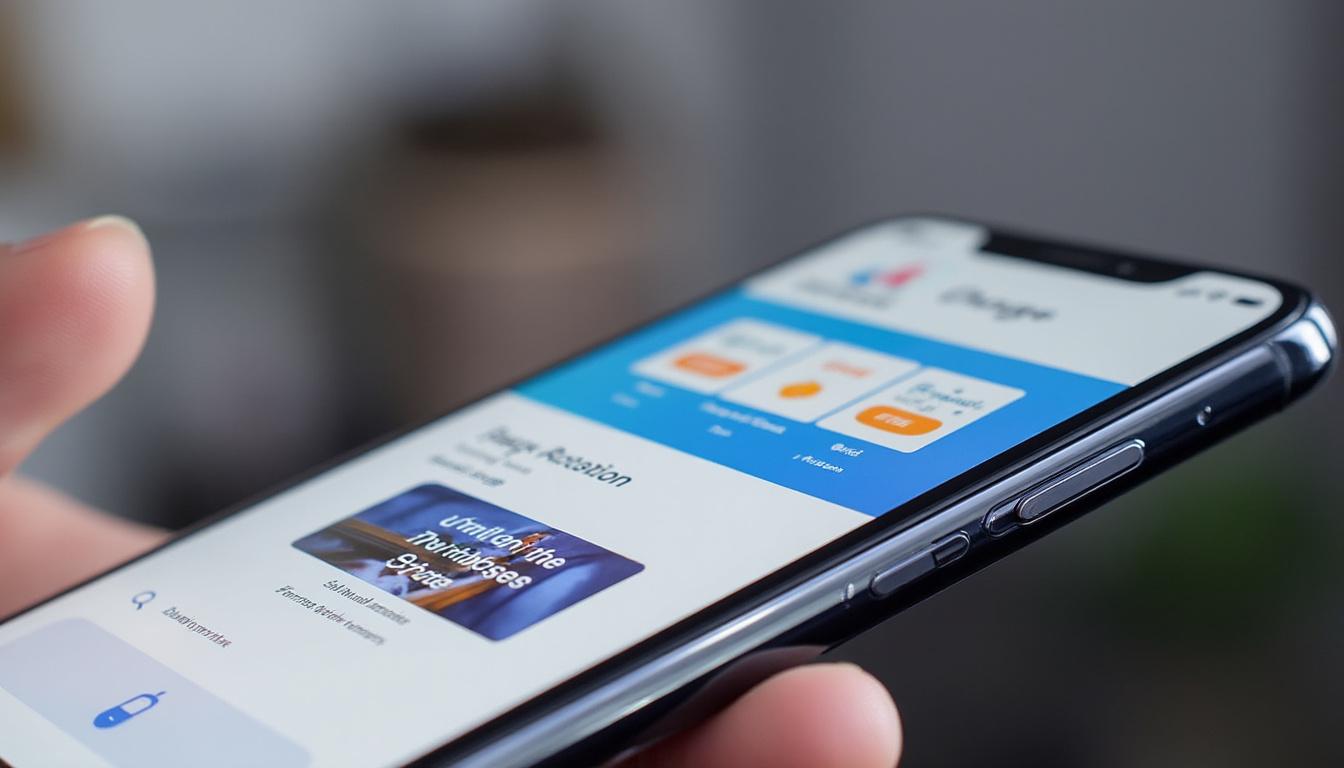
Vérifier les réglages de rotation automatique
Pour tirer le meilleur parti de la rotation automatique de l’affichage, la première étape consiste à vérifier que cette fonctionnalité est bien activée sur votre appareil. Voici comment procéder :
1. Ouvrez le Centre de contrôle en glissant votre doigt vers le bas depuis le coin supérieur droit de l’écran.
2. Recherchez l’icône qui ressemble à un cadenas entouré d’une flèche. Si l’icône est en rouge, cela signifie que la rotation est verrouillée.
3. Touche l’icône pour l’activer. L’écran devrait commencer à pivoter automatiquement en fonction de l’orientation de l’appareil.
Si la rotation ne fonctionne toujours pas, envisagez d’autres étapes, telles qu’un redémarrage de l’appareil, qui peut souvent résoudre les problèmes logiciels qui perturbent le bon fonctionnement des fonctionnalités.
Activer la rotation automatique de l’écran
Pour s’assurer que votre iPhone XR utilise pleinement cette fonctionnalité, il est impératif de s’assurer que la rotation automatique est activée. Voici un guide étape par étape :
- Accédez au Centre de contrôle : glissez depuis le coin supérieur droit de l’écran.
- Vérifiez l’état de l’icône : assurez-vous qu’elle n’est pas rouge.
- Désactivez le verrouillage : si nécessaire, touchez l’icône pour permettre à l’écran de pivoter.
En cas de blocages persistants, vérifier les mises à jour logicielles peut également s’avérer utile, car des correctifs peuvent être disponibles pour résoudre des problèmes similaires.
| Étape | Action à réaliser |
|---|---|
| 1 | Ouvrir le Centre de contrôle. |
| 2 | Vérifier l’icône de verrouillage. |
| 3 | Désactiver si rouge. |
Utiliser l’écran en mode paysage
Le mode paysage est souvent préféré pour un certain nombre d’activités sur un smartphone, comme regarder des films ou jouer à des jeux. Pour basculer facilement en mode paysage avec votre iPhone XR, il suffit d’ouvrir une application qui le supporte, comme Photos ou Vidéos, puis d’incliner votre appareil vers la gauche ou la droite.
Voici quelques applications populaires qui fonctionnent très bien en mode paysage :
- Photos.
- Navigateurs Web.
- Jeux vidéo.
- Réseaux Sociaux (partiellement).
Il est important de noter que toutes les applications ne prennent pas en charge ce mode, ce qui peut parfois frustrer les utilisateurs. Avant de déplorer un souci, vérifiez la compatibilité des applications installées.
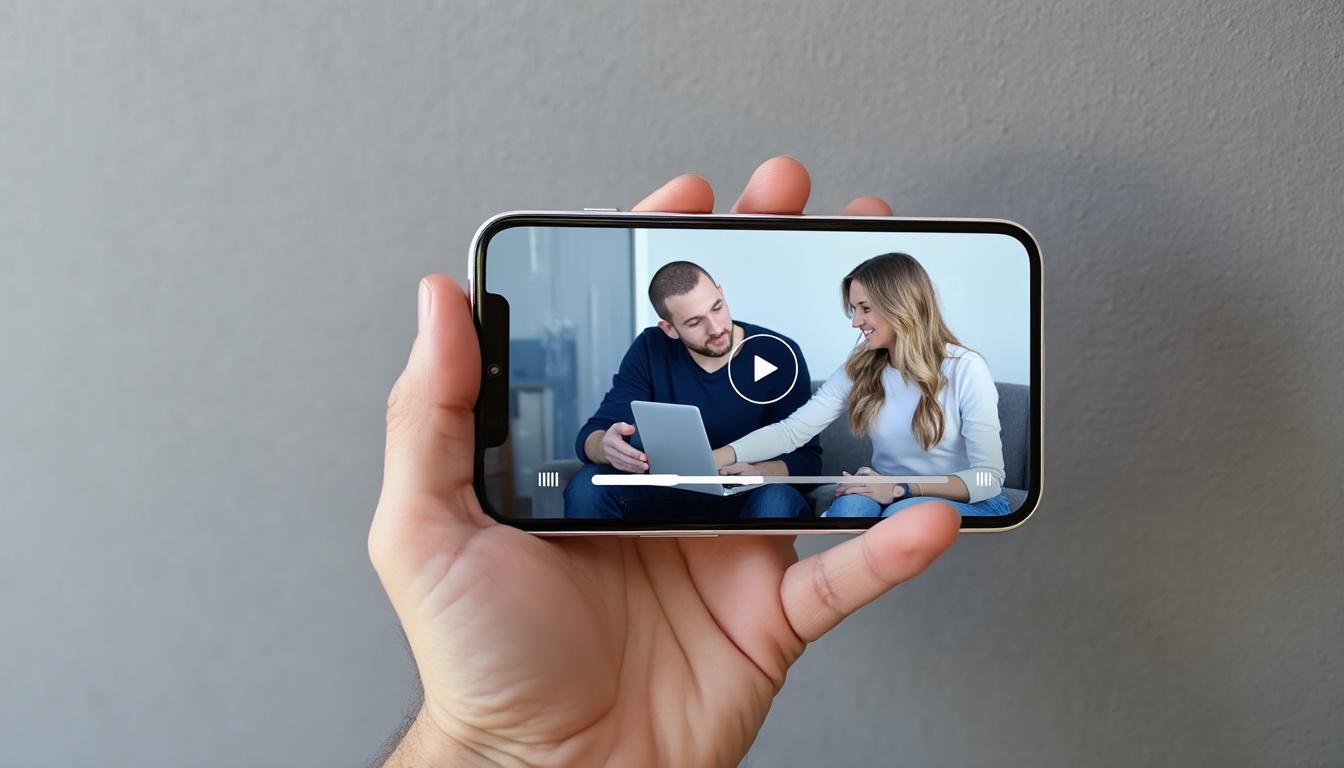
Forcer la rotation manuelle de l’écran
Si la rotation automatique ne fonctionne pas ou si vous préférez un affichage spécifique, il existe aussi la possibilité de forcer manuellement la rotation. Cela peut être particulièrement utile dans des situations spécifiques, comme lorsque vous lisez un document. Voici comment procéder :
- Maintenez votre iPhone en position paysage.
- Recherchez l’icône de rotation qui apparaît à l’écran.
- Cliquez sur l’icône pour forcer l’affichage en mode paysage.
Cependant, il est préférable de ne pas abuser de cette méthode, car cela pourrait créer des conflits avec certaines applications qui ne sont pas optimisées pour des modifications manuelles d’orientation.
| Situation | Action |
|---|---|
| Lecture de documents | Utiliser le mode paysage |
| Naviguer sur le web | Forcer le mode paysage |
Bloquer l’orientation de l’écran
Il peut être parfois souhaitable de bloquer l’orientation de l’écran, surtout lors de déplacements fréquents. Voici comment procéder pour verrouiller l’orientation en mode portrait :
- Accédez au Centre de contrôle.
- Trouvez l’icône de verrouillage, représentée par un cadenas entouré d’une flèche.
- Touchez cette icône pour verrouiller l’orientation en mode portrait.
Cette fonctionnalité est appréciable pour éviter des rotations accidentelles, notamment lors du visionnage de vidéos ou dans des environnements mouvants.
| État d’orientation | Icône |
|---|---|
| Verrouillé | Rouge (Cadenas) |
| Déverrouillé | Blanc (Cadenas) |
Pourquoi il arrive que l’écran de l’iPhone XR ne pivote pas ?
Parfois, même après avoir désactivé le verrouillage de l’orientation, l’écran peut ne pas pivoter comme prévu. Voici quelques raisons et leurs solutions :
- Verrouillage de l’orientation actif : Cela reste la raison la plus fréquente, facile à corriger.
- Applications spécifiques : Certaines applications ne prennent pas en charge la rotation, limitant ainsi l’appareil à pivoter.
- Mises à jour logicielles : Assurez-vous que votre appareil est à jour, car des problèmes peuvent survenir suite à des mises à jour incomplètes.
- Capteurs défectueux : En cas de dommages physiques, certains capteurs peuvent arrêter de fonctionner.
| Type de problème | Solution |
|---|---|
| Écran verrouillé | Désactiver le verrouillage d’orientation |
| Application incompatible | Utiliser une autre application compatible |
| Bugs logiciels | Mettre à jour le système d’exploitation |
| Capteurs défectueux | Contacter le support technique d’Apple |
FAQ sur la rotation de l’écran de l’iPhone XR
Voici quelques réponses aux questions fréquentes concernant la rotation de l’écran :
- Comment savoir si la rotation automatique est activée ? Vérifiez dans le Centre de contrôle si l’icône est rouge.
- Pourquoi mon écran ne pivote-t-il pas ? Assurez-vous que l’orientation n’est pas verrouillée et que l’application supporte la rotation.
- Puis-je verrouiller seulement en mode paysage ? Non, l’orientation peut uniquement être verrouillée en mode portrait.
- Comment réinitialiser les paramètres de rotation ? Il n’y a pas de paramètres spécifiques, mais un redémarrage peut résoudre les problèmes.
- Y a-t-il des applications qui ne supportent pas la rotation ? Oui, certaines applications peuvent ne pas avoir de mode paysage, ce qui limite leur utilisation en orientation.
Pour aller plus loin, consultez également cet article sur les soins après une rhinoplastie pour voir comment la technologie influence également d’autres domaines.
Avec ces conseils et astuces, vous devriez être en mesure de mieux maîtriser la rotation de l’écran de votre iPhone XR. Rappelez-vous que cette fonctionnalité, entre autres, améliore considérablement l’expérience utilisateur et rend l’appareil plus flexible et agréable à utiliser. Que vous soyez en train de regarder une vidéo captivante ou de naviguer sur internet, un écran bien positionné est essentiel pour profiter pleinement de la technologie moderne et de notre mobilité quotidienne.
